3Dプリンタのサポートとは?
前に少しだけ3Dプリンタのサポートを解説しました。
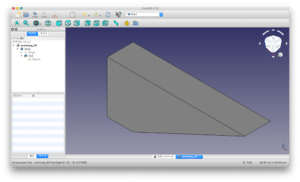
簡単に言うとサポートとは、オーバーハングのような宙に浮いた構造をプリントするための、支えのことになります。
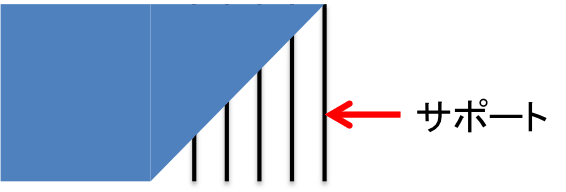
ただサポートを使うと、サポートで支えた部分の造形があまり綺麗ではなくなってしまいます。
なので綺麗な造形をするためには、サポートを使わないよう、デザインを変えるか、プリントの方向を変えるか考えるのが必要となってきます。
しかし、どうしてもサポートが必要なデザインは出て来ることでしょう。
そこで今回、実際にサポートをプリントしてみて、どんな感じで造形ができるのか解説していきます。
サポート確認用データの作成
まずは確認用データをFreeCADで作成していきます。
いつも通り新規作成をしますが、今回はXZ平面にスケッチを作成します。


そして線を使って、こんな感じでデザインしていきます。

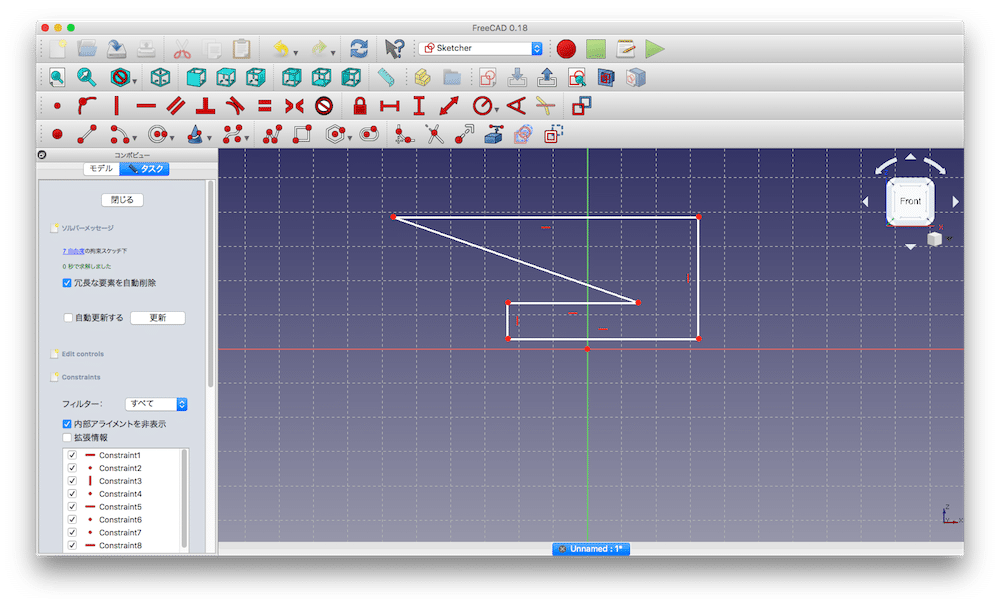
最初は右下の点と横軸との距離を 0 mmに拘束します。

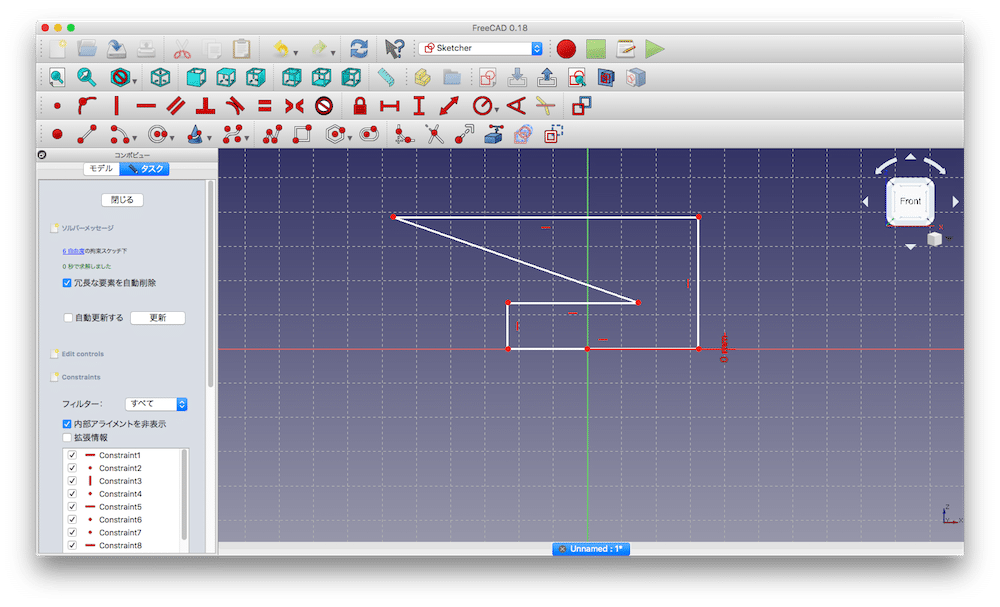
中心近くの三角の角度を30°に拘束します。

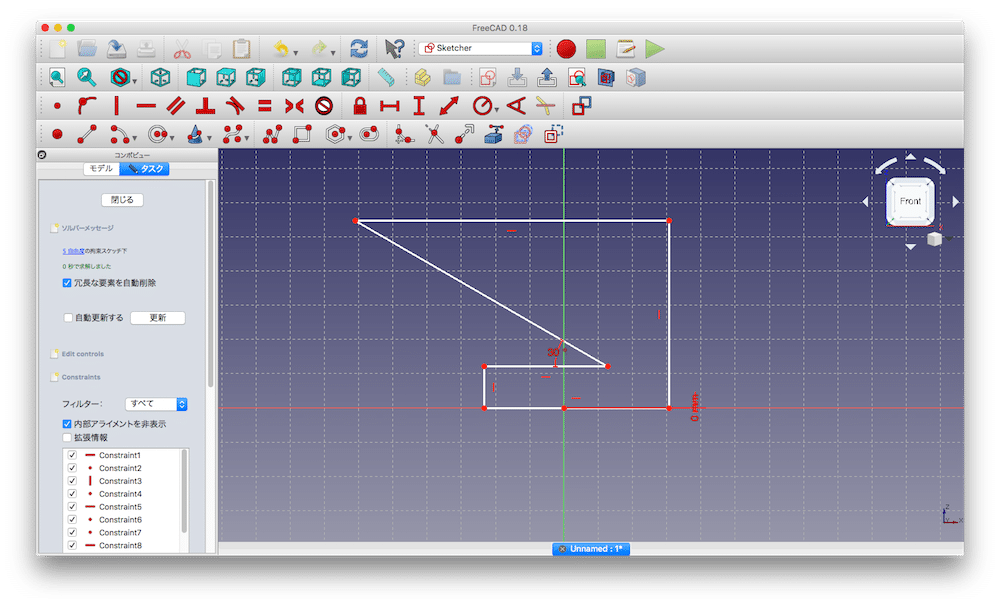
左上の点から縦軸までの距離を 30 mm、
左下の点から縦軸までの距離を 15 mm、
左下の縦の線の長さを 5 mmに拘束しまうす。

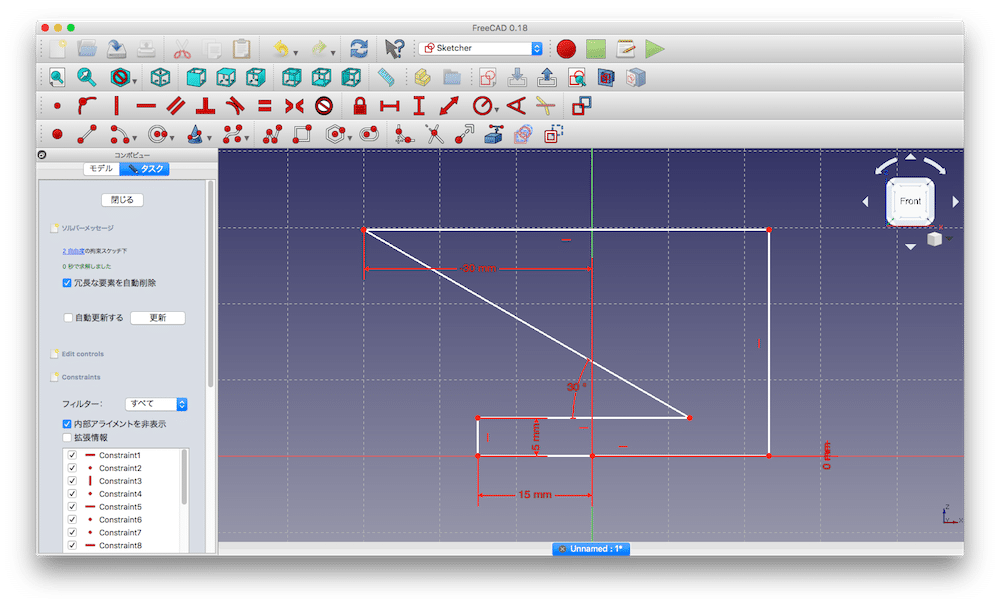
右下の点から縦軸までの距離を 20 mm、
三角形の底面の線の長さを20 mmに拘束します。

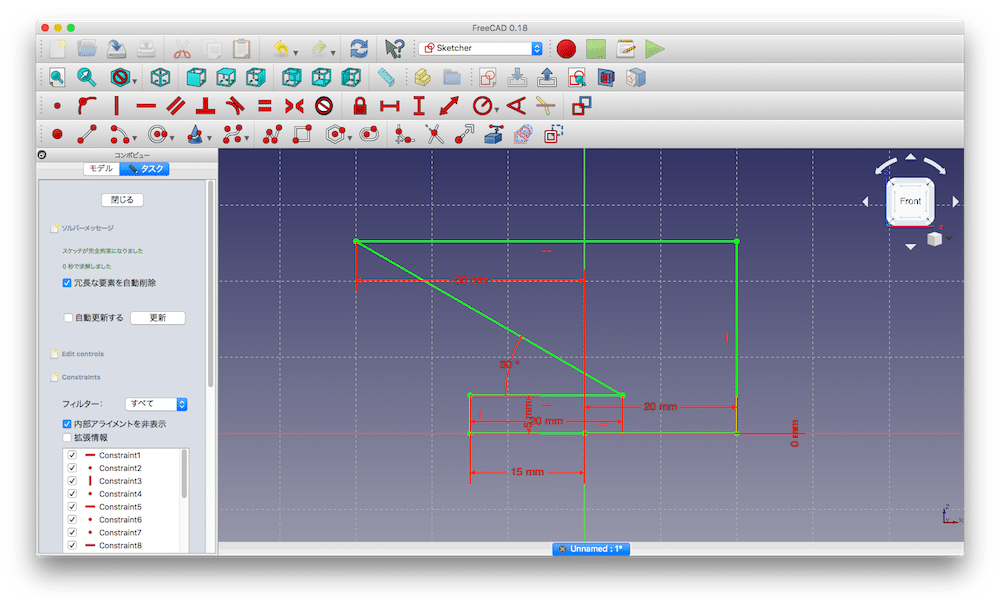
これでスケッチを抜け、パッドで20 mm押し出していきます。

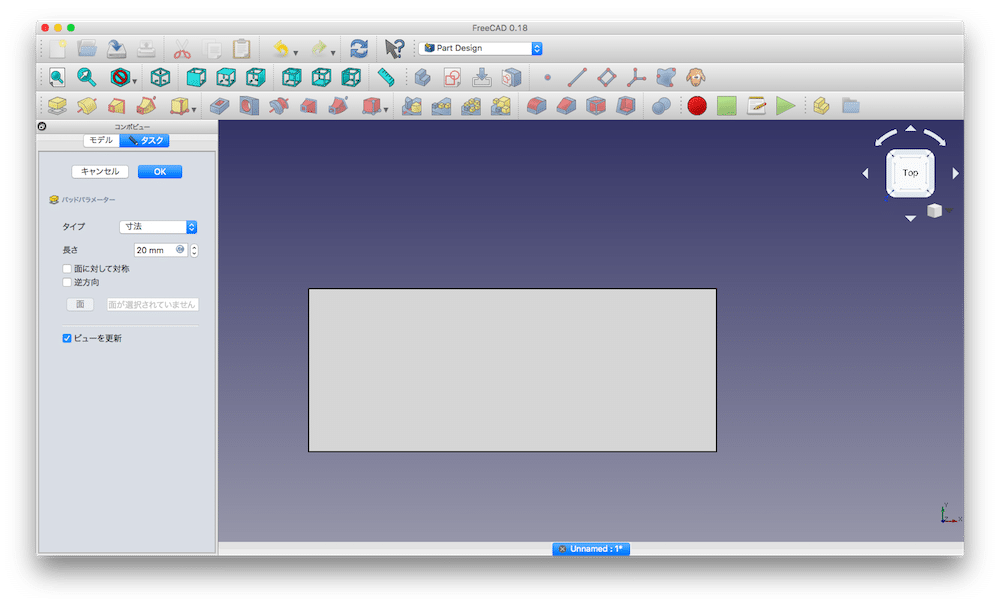
斜めから見ると出来上がりのデザインはこんな感じです。
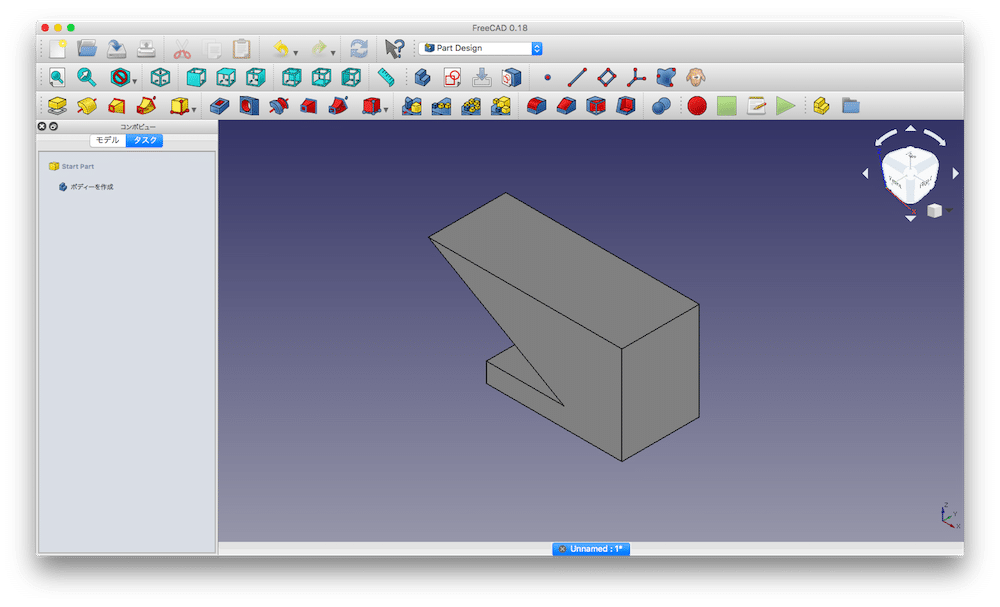
データを保存、stlファイルへエクスポートしておきましょう。
ちなみにここにもアップロードしておきますので、どうぞご自由にダウンロードしてください。
プリント条件の設定
Ultimaker Curaでデータを読み込み、プリント条件の設定をしていきましょう。
今回はカスタム設定を使っていきます。
プロファイルでDraft – 0.2 mmを選択し、サポートの項目を開きます。
サポート開始にチェックを入れると、サポート配置、サポートオーバーハング角度が出てきます。
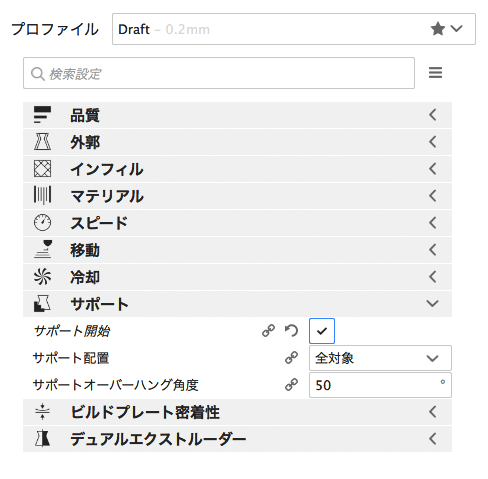
「サポートオーバーハング角度」は、この値(下の例では50°)未満となると、サポートが形成されれます。
今回のデザインのオーバーハング角度は30°ですので、サポートが形成される構造となります。
この値は前のオーバーハング角度を覚えていれば、そう困ることはないと思います。
もう一つの項目である「サポート配置」は重要ですので、今回はこちらを中心にプリント条件の設定をしていきましょう。
とりあえず「サポート配置」のプルダウンメニューを開くと、「全対象」、「ビルドプレートに…」が表示されます。
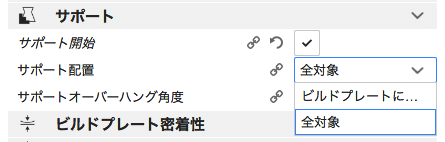
まずは「全対象」でスライスを試してみます。
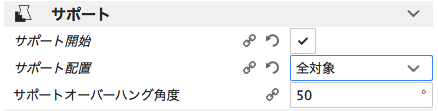
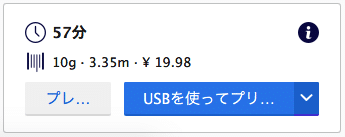
今回は出来上がり予想図を見てみましょう。
ultimaker Curaの画面の上の「プレビュー」というボタンをクリックしてください。
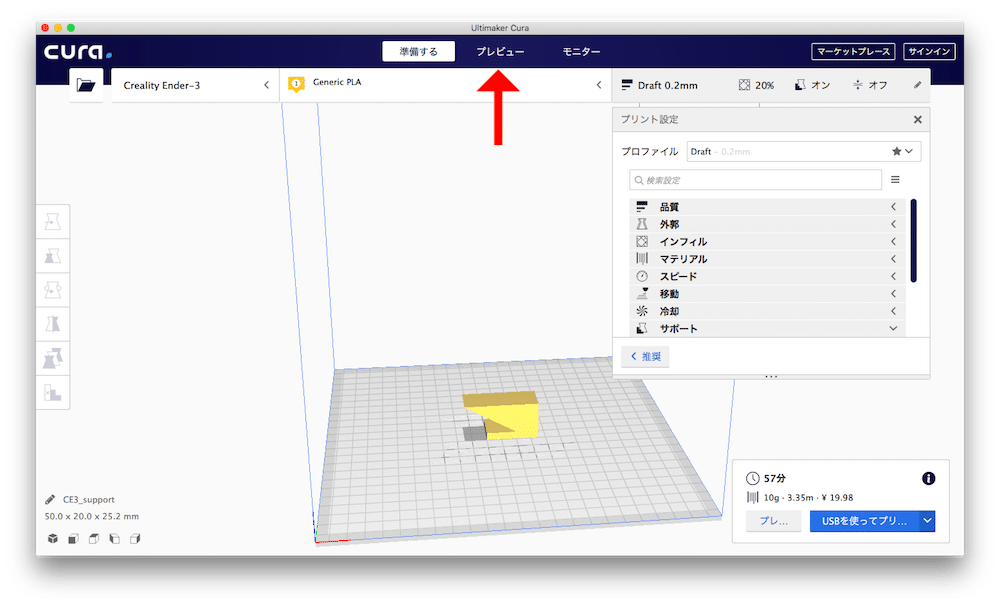
するとどのような構造がプリントされるか予想図が表示されます。
下の図で緑色のところがサポートになります。
全対象にすると、「サポートオーバーハング角度」未満のところが全てサポートが組まれます。
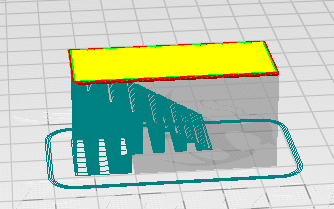
次に「サポート配置」を「ビルドプレートに…」にしてみます。
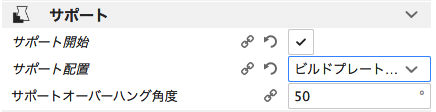
時間はちょっと短くなりましたが、ほとんど変わりません。
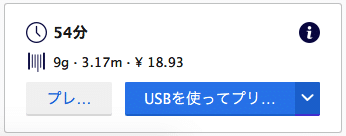
完成予想図を見てみると、サポートされる場所が減っています。
「ビルドプレートに…」を選択すると、ビルドプレートからサポートを形成できるところのみ、サポートが組まれます。
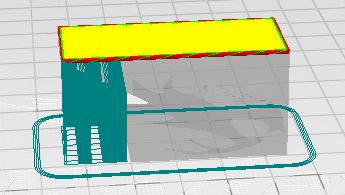
ついでにサポートなしもやってみましょう。
その場合は、「サポート開始」のチェックを外します。

またプリント時間は短くなりました。
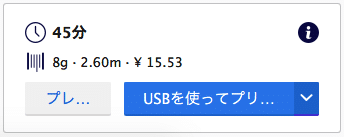
完成予想図を見てみますと、どこにもサポートは形成されていません。
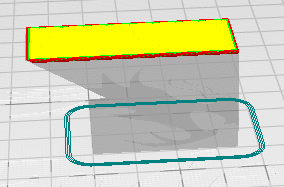
プリントしてみる!
実際にプリントしてみました。
左から「全対象」、「ビルドプレートに…」、「なし」です。

こんな感じで、オーバーハングの部位を、薄い構造体で支え、オーバーハング構造を形成していきます。
ただし問題はこのサポートを剥がすこと。
とりあえず「ビルドプレートに…」のサポートを剥がしてみました。
左がサポートを剥がしたもの、右がサポートなしでプリントしたものです。

サポートを剥がしたところを拡大してみるとこんな感じです。
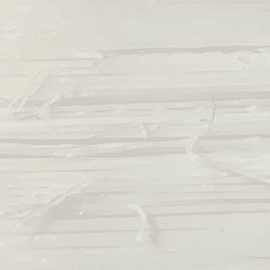
結構、フィラメントがほつれてしまっています。
ちなみにサポートなしでプリントしたものがこちら。
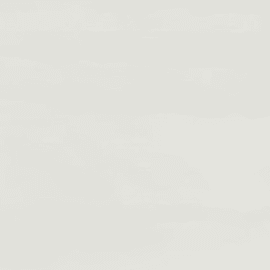
やっぱりサポートなしの方が綺麗ですね。
サポートを剥がすには、個人的には手やニッパー、ラジオペンチで大まかに外し、その後クラフトナイフで削っていきます。
さらにヤスリ掛けなんかすると綺麗にはなるのですが、やはり限界はあります。
できる限りサポートを使わない方がいいのは、サポートを使わない方が断然綺麗な造形ができるのが一番大きな理由です。
さらにサポートありでプリントした場合、いくら綺麗に仕上げをしようとも、やはり汚さは残ってしまうのが、2番目の理由になります。
サポートが必要そうな場合、とりあえずサポート無しでプリントできないか、プリントの仕方やデザインなどを検討し、どうしてもサポートが必要な時にだけ使用するにとどめておくのがいいのかなと思います。
次回は3Dプリンタでよくやる失敗のトラブルシューティングを紹介していきましょう。

ということで今回はこんな感じで。


コメント